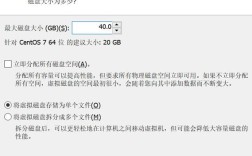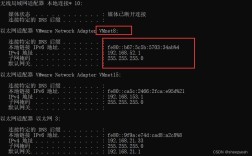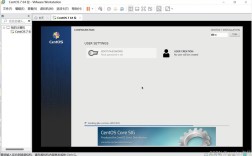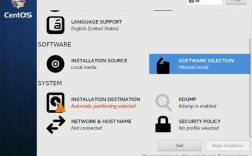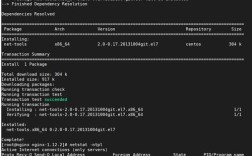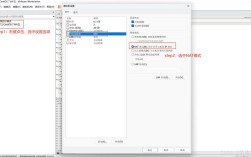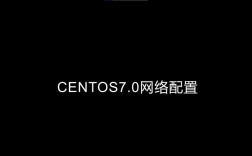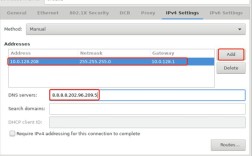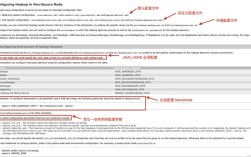一、准备工作
1. 系统要求
操作系统:64位的CentOS 7。

内核版本:不低于3.10(CentOS 7默认满足此要求)。
2. 检查当前内核版本
uname r
输出应类似于3.10.01160.el7.x86_64,符合最低内核要求。
3. 卸载旧版本(如果存在)
如果之前安装过Docker,需要先卸载旧版本及相关依赖项:
sudo yum remove docker \
dockerclient \
dockerclientlatest \
dockercommon \
dockerlatest \
dockerlatestlogrotate \
dockerlogrotate \
dockerselinux \
dockerengineselinux \
dockerengine二、安装Docker
1. 安装必要的系统工具
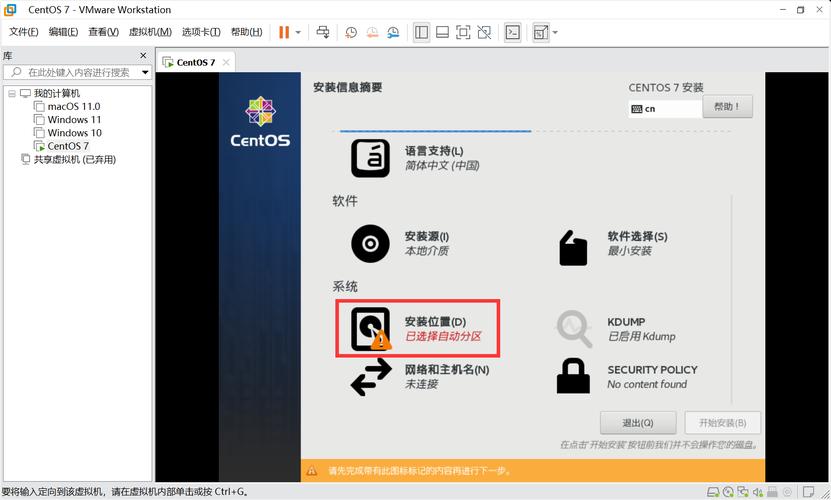
sudo yum install y yumutils \
devicemapperpersistentdata \
lvm2 skipbroken2. 添加Docker存储库
由于国内网络原因,建议使用阿里云的Docker镜像源:
sudo yumconfigmanager \
addrepo \
https://mirrors.aliyun.com/dockerce/linux/centos/dockerce.repo3. 更新并安装Docker CE
sudo yum makecache fast sudo yum y install dockerce dockercecli containerd.io
4. 启动Docker服务并设置开机自启
sudo systemctl start docker sudo systemctl enable docker
5. 验证Docker是否安装成功
docker version
输出应显示已安装的Docker版本信息,例如Docker version 26.1.4, build 5650f9b。
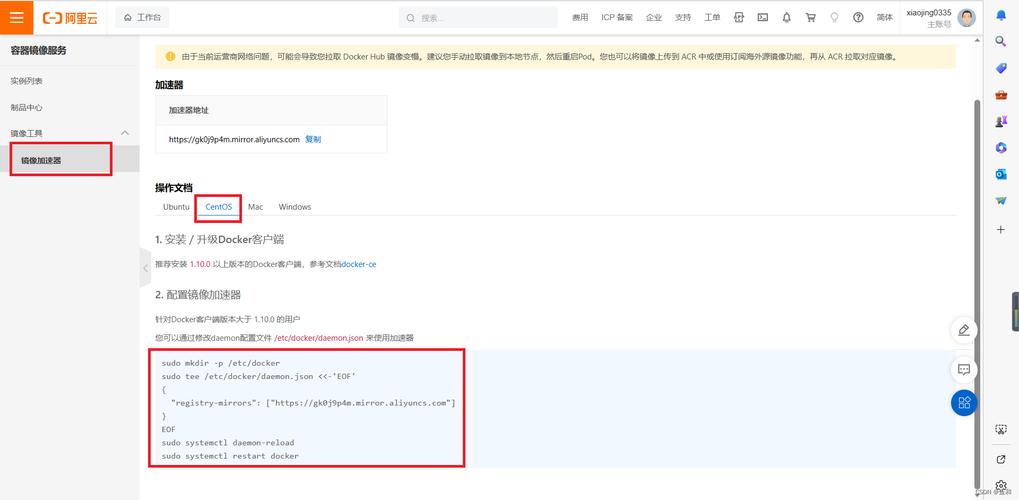
三、配置Docker镜像加速(可选)
为了提高拉取Docker镜像的速度,可以配置镜像加速器,以阿里云为例:
1、登录[阿里云控制台](https://aliyun.com),进入容器镜像服务ACR。
2、复制加速器地址。
3、编辑Docker守护进程配置文件/etc/docker/daemon.json,添加加速器地址:
{
"registrymirrors": ["https://<你的加速器地址>"]
}4、保存文件并重启Docker服务:
sudo systemctl daemonreload sudo systemctl restart docker
四、使用Docker命令
1. 查看所有可用子命令
docker
或
docker help
2. 运行测试容器
docker run helloworld
该命令会下载一个测试镜像并运行一个容器,输出类似如下的信息:
Unable to find image 'helloworld:latest' locally latest: Pulling from library/helloworld ...
3. 搜索Docker Hub上的镜像
搜索CentOS镜像:
docker search centos
输出示例:
NAME DESCRIPTION STARS OFFICIAL AUTOMATED centos CentOS Linux 20353 [OK]
4. 拉取并运行CentOS镜像
docker pull centos docker run it centos /bin/bash
这将启动一个交互式的CentOS容器,命令提示符将变为容器内的提示符。
5. 退出容器
在容器内输入exit即可退出容器。
五、提交容器更改为新镜像
1、在容器内进行更改,例如安装MariaDB:
yum install y mariadbserver mariadb systemctl start mariadb
2、提交容器为新镜像:
docker commit <容器ID> username/centosmariadb:latest
<容器ID>是您在步骤中记下的容器ID,username替换为您的Docker Hub用户名。
3、推送镜像到Docker Hub(如果需要):
docker login docker push username/centosmariadb:latest
六、FAQs
Q1: 如何在CentOS 7上卸载Docker?
A1: 要卸载Docker及其相关组件,可以使用以下命令:
sudo yum remove docker \
dockerclient \
dockerclientlatest \
dockercommon \
dockerlatest \
dockerlatestlogrotate \
dockerlogrotate \
dockerselinux \
dockerengineselinux \
dockerengine确保在执行前备份重要数据,以防误删。
Q2: 如何更改Docker镜像加速器?
A2: 如果需要更改Docker镜像加速器,可以编辑/etc/docker/daemon.json文件,修改或添加"registrymirrors"数组中的加速器地址,使用多个加速器:
{
"registrymirrors": [
"https://<第一个加速器地址>",
"https://<第二个加速器地址>"
]
}保存文件后,重新加载Docker守护进程配置并重启Docker服务:
sudo systemctl daemonreload sudo systemctl restart docker
这样即可切换到新的镜像加速器。
通过以上步骤,您可以在CentOS 7上顺利安装、配置并使用Docker,从而享受容器化技术带来的便利和高效。